
LanScope Cat 9330を使ってみる
本日リリース!最速目指してバージョンアップしてみました。
朝8時過ぎにWebサイトを見てみるとすでにリリースされていました。
午前中にTeams会議が2件入ってるけど、昼までには終わるだろうということで早速バージョンアップに取り掛かります。
結果は、簡単!ステキ! MOTEXさん やればできる!じゃなぁーい (笑

では、こんな感じで始めます。
準備するもの
① アップデートプログラム
② ライセンスキー
以上!(笑
手順1 準備
LanScope Portalからバージョンアップファイルをダウンロード
cat9330_UPDATE.zip(849MB)
9320は 847MBだったので、微増。。。
LSCatサーバー(Azure)の Temporary Storege (D:) にバージョンアップファイルをコピー (AzureVMの仮想ドライブに保存されているファイルは再起動で消えてくれるので作業用のプログラムなどを一時保管するのに便利)
続いてライセンスキーをコピー

バージョンアップファイルは解凍して

CatUpdater.exe を実行
一緒に解凍されるVer9.3.3.0_GUIDEフォルダは バージョンアップ手順書ではないのでスルー (なぜバージョンアップ手順書ではないのだろう🤔)

情報収集

手順2 事前チェック
事前チェック へ

作業の流れ

(中略) 動作環境チェック完了

(中略) 各種設定の確認終了。念のためチェック結果を保存

所要時間の確認

完了

手順3 バージョンアップ作業
今度は バージョンアップ へ

もう1回所要時間の確認😫

バックアップの保存先を指定

サブマネージャーを停止してバックアップ開始・・・のはずが・・・
「サブマネージャーを停止できませんでした。」の文字が・・・

閉じてもう一度実行しましたが同じ結果になったのでサポートデスクへ連絡
回答は、「手動で止めて再実行」との事でした。
何を止めるかはサポートデスクの方が教えてくれましたが 旧バージョンの手順書にも書いてあります。
再実行。今度は成功(当たり前か・・・)

バックアップ開始

の前に データ更新。しばらく変化がないけどじっと我慢

やっとバックアップ開始

バックアップ終了。念のために結果ログを保存

統合マネージャー停止

今度は正常に停止するのか?

したっぽい😁

いよいよ

よろしいです

開始

あっさり終了

終了。「※通常はこちら」がデフォルトOnになっていない罠があるので注意

手順4 確認
バージョンアップ手順書に記載のある いつもの確認事項をチェックしたら、コンソールを起動
認証キーを入手して認証

お、9330


webも 9330

手順5 Catコンソールの起動
私のPC (Surface Laptop) のCatコンソールを起動
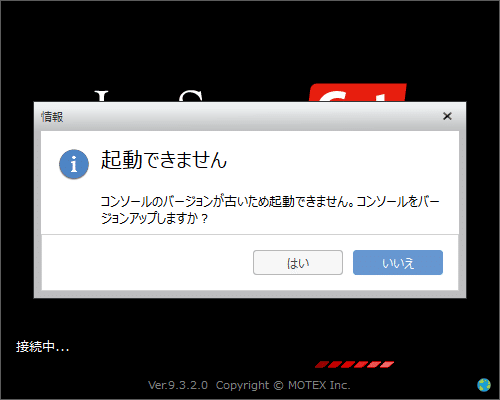
はい、バージョンアップします

9330に変更され、ログインできることを確認
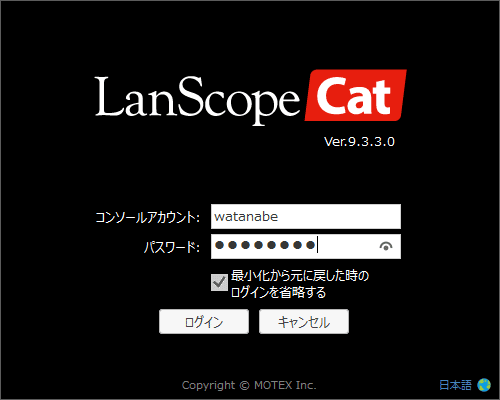
ついでに在宅勤務サブ用の SurfacePro3にもコンソールをインストールして・・・あれ?
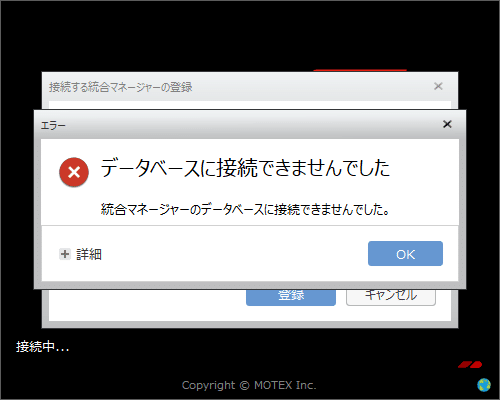
まぁいいや、後でやろう。
まとめ
アップデートは超簡単! 今すぐバージョンアップしましょう!!
ワンクリックアップデートで途中失敗した場合のトラブルシュートがもう少し欲しかったです。
・・・で、9330の他の新機能ってなんだっけ?(笑
9330の詳細はこちらの「LanScope Cat最新バージョンVer.9.3.3.0紹介&レビュー会!」で!!
…あ、MRのバージョンアップ忘れてた💦
この記事が気に入ったらサポートをしてみませんか?
